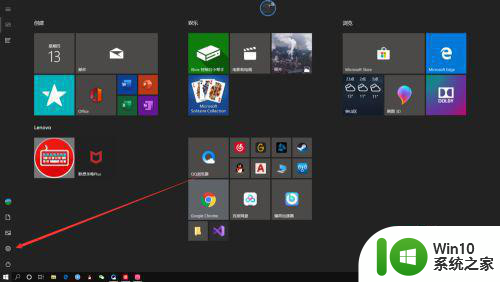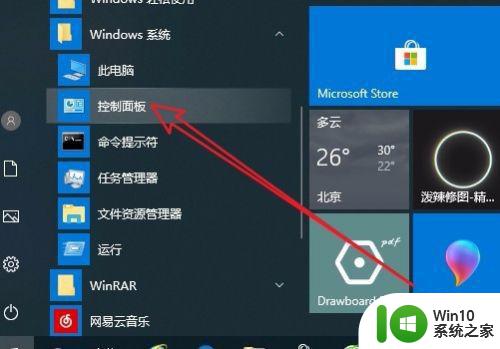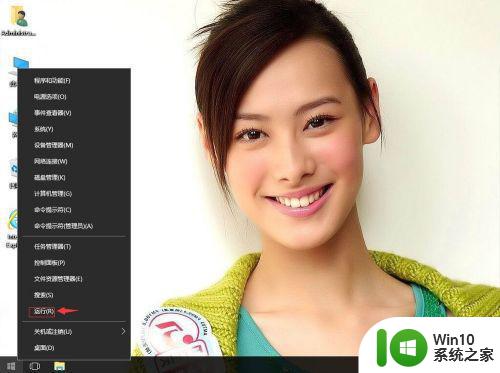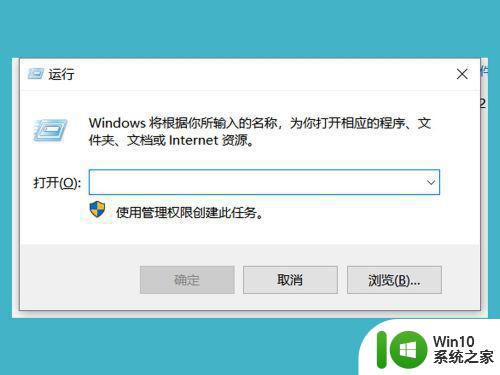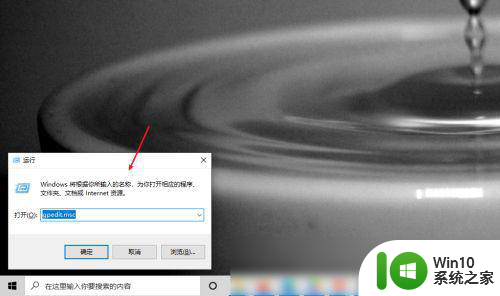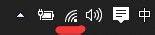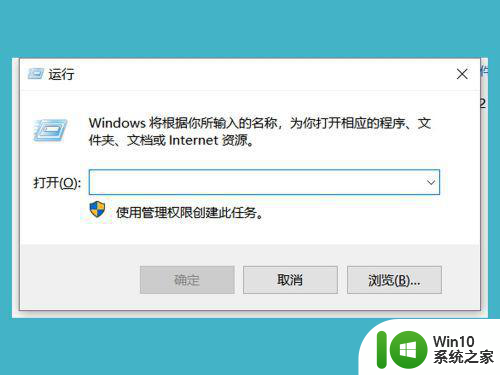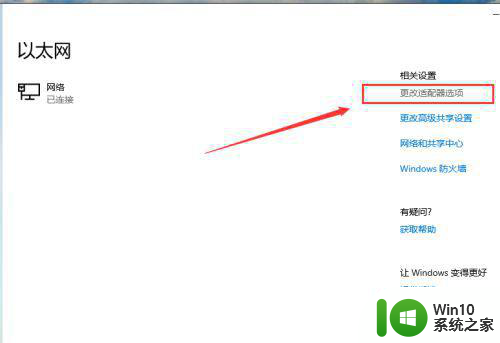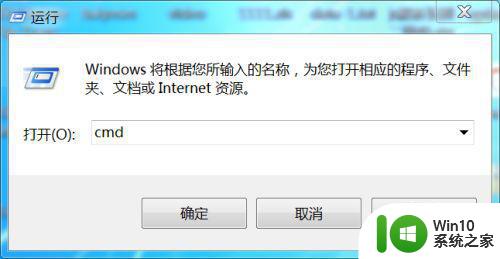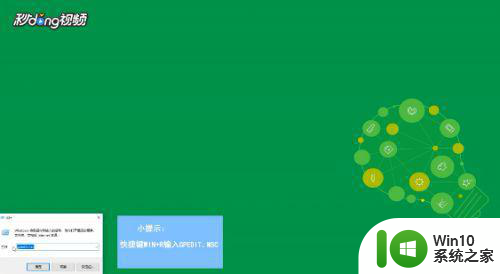教你调win10网速的操作方法 如何在win10笔记本上提高网速
在现代社会中互联网成为了人们生活中不可或缺的一部分,有时候我们会遇到因网络速度慢而导致工作效率低下或者无法顺利上网的困扰。针对这个问题,我们可以通过一些简单的操作方法来调整Win10笔记本的网速,从而提高我们的上网体验。无论是使用电脑办公还是娱乐消遣,一个稳定快速的网络环境都是必不可少的。接下来我们将介绍一些有效的调整网速方法,让我们的Win10笔记本上网更加畅快。
具体方法如下:
1、进入win10系统后,右键点击开始按钮,点击“命令提示符”。
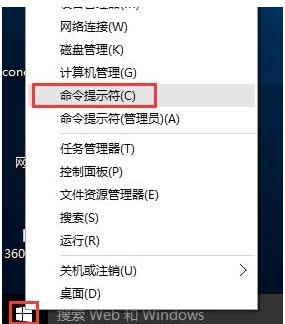
2、在确保用户帐户控制开启的情况下,在这个弹出的命令提示符窗口中输入命令:netsh interface tcp show global回车。

3、右键点击开始按钮,选择“命令提示符(管理员)”。
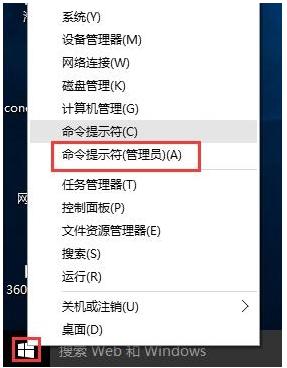
4、接着输入命令:netsh int tcp set global autotuninglevel=disabled回车,系统会收到确认消息。窗口自动调节级别便会关闭。
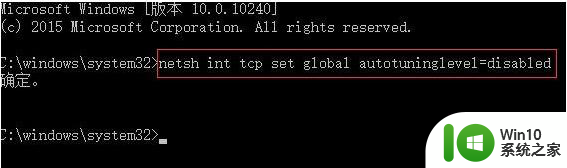
注意:如果关闭后,网络速度并没有太大改善。建议还是改回normal,因为这个功能并不是引起你系统网速变慢的真正原因,需要从其他方面排查了。
以上就是教你调win10网速的操作方法的全部内容,还有不懂得用户就可以根据小编的方法来操作吧,希望能够帮助到大家。